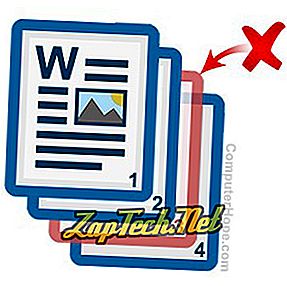
Jos haluat poistaa sivun Microsoft Wordissa, valitse jokin alla olevista vaihtoehdoista sivun poistamiseksi.
Jos Word-asiakirjassa poistettava sivu sisältää tekstin, sinun on poistettava kyseisellä sivulla oleva teksti, jos haluat poistaa sivun itse.
- Siirry poistettavan Word-asiakirjan sivulle.
- Korosta kaikki sivun teksti.
- Poista teksti painamalla näppäimistön Delete-näppäintä.
- Jos sivu on poistettu koko tekstin poistamisen jälkeen, poista sivu painamalla Backspace-näppäintä.
Poista Backspace-näppäimellä
Jos Word-asiakirjassa poistettava sivu on tyhjä, voit poistaa sivun Backspace-näppäimellä.
- Siirry poistettavan Word-asiakirjan sivulle.
- Siirry sivun alareunaan ja napsauta hiirtä sivun oikeassa alakulmassa ja sijoita tekstikohdistin sivun loppuun.
Huomautus: Jos sivulla ei ole välilyöntejä tai vaunuja, tekstikohdistin näkyy sivun vasemmassa yläkulmassa asiakirjan alussa.
- Paina Backspace-näppäintä kerran tai useammin, kunnes sivu on poistettu ja tekstikohdistin näkyy sivun yläpuolella, jonka haluat poistaa.
Poista Delete-näppäimellä
Jos Word-asiakirjassa poistettava sivu on tyhjä, voit poistaa sivun Poista-painikkeella.
- Siirry poistettavan Word-asiakirjan sivulle.
- Napsauta hiirellä sivun vasemmassa yläkulmassa, jos haluat sijoittaa tekstin kohdistimen sivun alkuun.
- Paina Delete-näppäintä kerran tai useammin, kunnes sivu on poistettu ja tekstikohdistin näkyy sivulla, joka oli aiemmin sen sivun alapuolella, jonka haluat poistaa.
Huomautus: Jos poistettavalla sivulla on välilyöntejä tai vaunuja, sinun on painettava Poista-näppäintä useita kertoja poistaaksesi nämä tilat ja vaunun palautukset, ennen kuin sivu poistetaan.
